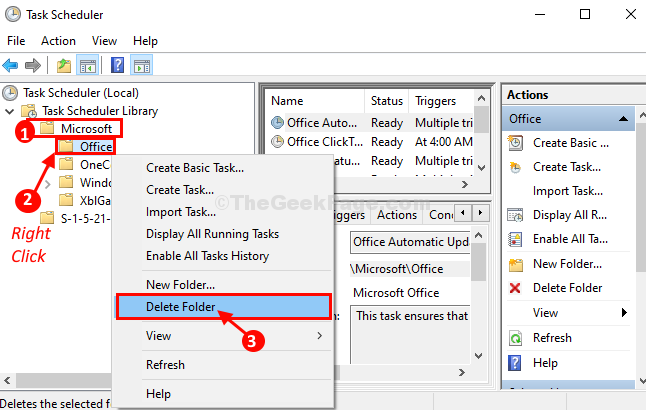כל מה שהוריד מהאינטרנט בימים אלה חייב להיבדק פעמים רבות כדי לוודא שזה לא וירוס מסוכן המסוגל להרוס את המערכת או לגנוב נתונים. האם אתה יודע, פקודות המאקרו הזמינות בקלות באינטרנט לנוחות המשתמשים כדי לתמרן את הנתונים במהירות?
עם זאת, פקודות מאקרו אלו מיוצרות לרוב על ידי האקרים המשתמשים בקוד בסיסי ויזואלי ולאחר מכן מפורסמות לאינטרנט, שם הן עלולות להזיק למערכת של המשתמש אם יורידו אותן. בכל מקרה, מיקרוסופט מתכוונת לבטל פקודות מאקרו כברירת מחדל. עם זאת, עד אז, ייתכן שהמשתמש יצטרך למנוע פקודות מאקרו ביישום MS Office שלו.
במאמר זה, אנו הולכים להדריך אותך כיצד ניתן לעשות זאת באמצעות עורך המדיניות הקבוצתית המקומי.
כיצד למנוע הפעלת מאקרו ביישומי MS Office באמצעות עורך המדיניות הקבוצתית
פתק: שיטה זו מיועדת למשתמשים שיש להם Windows 11 pro במערכת שלהם מכיוון שעורך המדיניות הקבוצתית אינו זמין במהדורת הבית של Windows. אם ברצונך להפעיל את עורך המדיניות הקבוצתית במהדורה הביתית של חלונות, עיין ב המאמר הזה.
1. פתח את ה עורך מדיניות קבוצתית מקומית על המערכת על ידי הקלדה gpedit.msc בתוך ה לָרוּץ תיבת פקודה (לחץ Windows + R מפתחות יחד).
2. לאחר מכן, הקש להיכנס מַפְתֵחַ.

3. פעולה זו פותחת את עורך המדיניות הקבוצתית המקומית במערכת שלך.
4. לך אל מרכז אמון על ידי גלישה בעזרת הנתיב המובא להלן.
תצורת משתמש > תבניות ניהול > Microsoft PowerPoint 2016 > אפשרויות PowerPoint > אבטחה > מרכז אמון
5. לאחר בחירה מרכז אמון בחלונית השמאלית, לחץ פעמיים על חסום פקודות מאקרו מלהפעיל בקבצי Office מהאינטרנט אפשרות בצד ימין של העורך כדי לפתוח אותו.
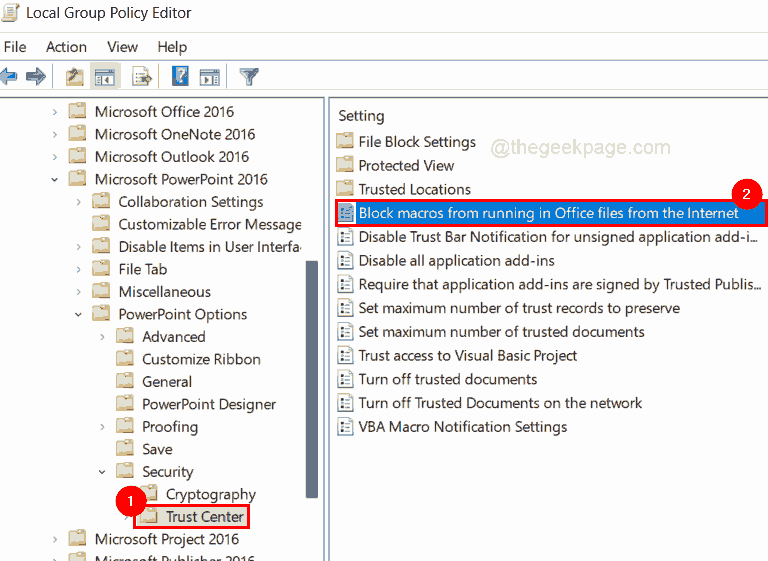
פרסומת
6. בחלון, בחר את מופעל לחצן הבחירה ולחץ להגיש מועמדות ו בסדר.
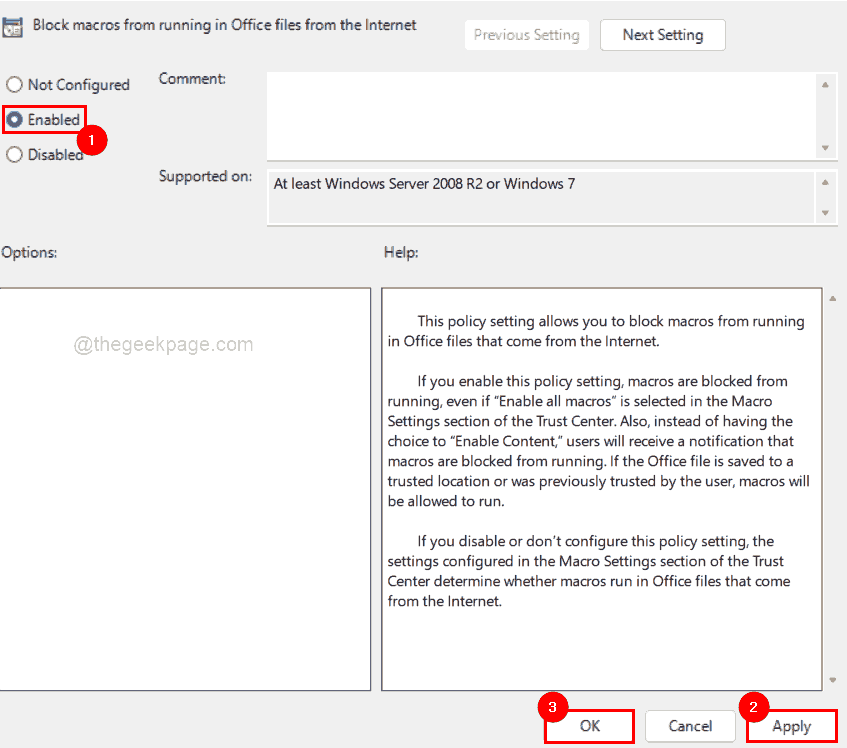
7. בצע את אותו הליך של הפעלת פקודות מאקרו חסימה בקובצי Office מהאינטרנט עבור Word, Excel וכו'.
8. לאחר שתסיים, סגור את חלון עורך המדיניות הקבוצתית המקומית.
כיצד להוריד ולהתקין את תבנית המדיניות הקבוצתית של MS Office ב-Windows 11
1. פתח כרטיסייה חדשה בדפדפן האינטרנט שלך (למשל Google Chrome וכו')
2. העתק והדבק את כתובת האתר שמופיעה למטה בשורת הכתובת ולחץ להיכנס מפתח כדי לעבור לדף ההורדות.
https://www.microsoft.com/en-us/download/details.aspx? id=49030
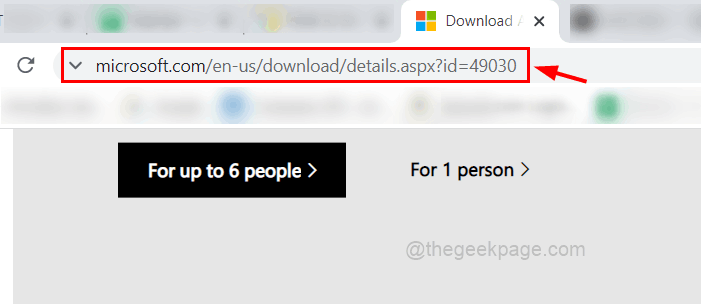
3. בדף ההורדות, לחץ הורד להמשיך.
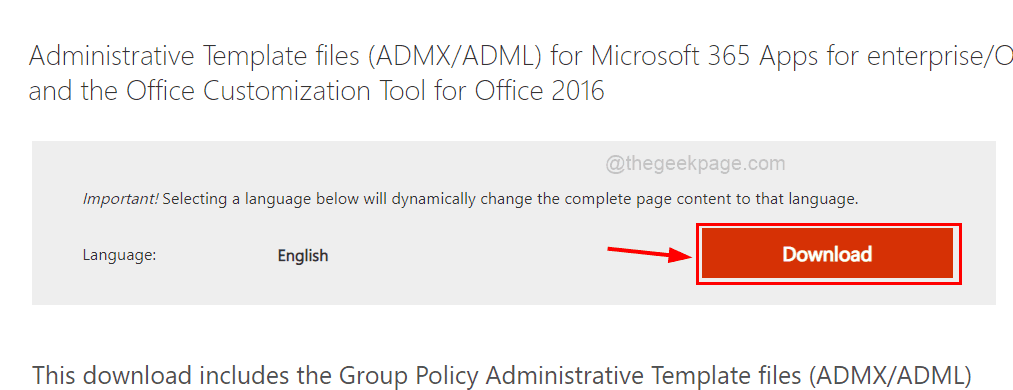
4. לאחר מכן בעמוד הבא, בחר את admintemplates_x64_5287-1000_en-us.exe תיבת סימון אם אתה משתמש במחשב 64 סיביות.
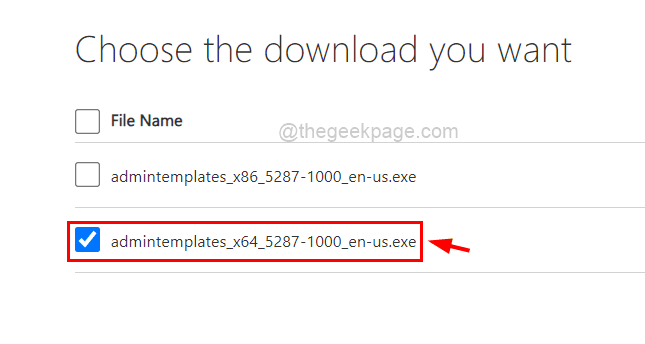
5. נְקִישָׁה הַבָּא כדי להתחיל להוריד את התבניות הניהוליות עבור תוכניות Office.
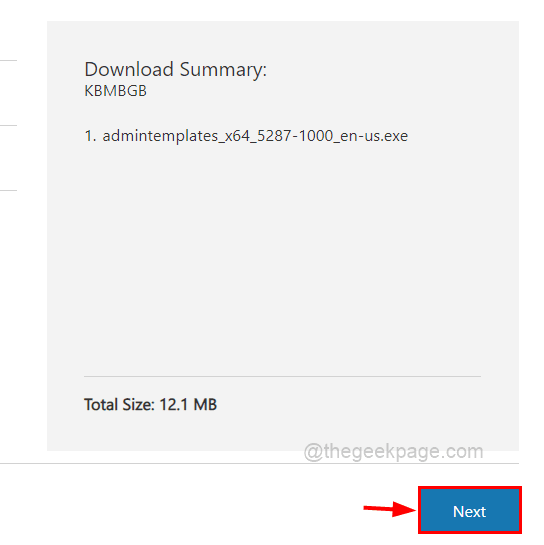
6. זה יורד מהר.
7. לך אל הורדות תיקיה ו מקש ימני עַל admintemplates_x64_5287-1000_en-us.exe ובחר הפעל כמנהל מתפריט ההקשר כדי לפתוח את קובץ ההגדרה.
פתק: קבל את ההנחיה של UAC כדי להמשיך.
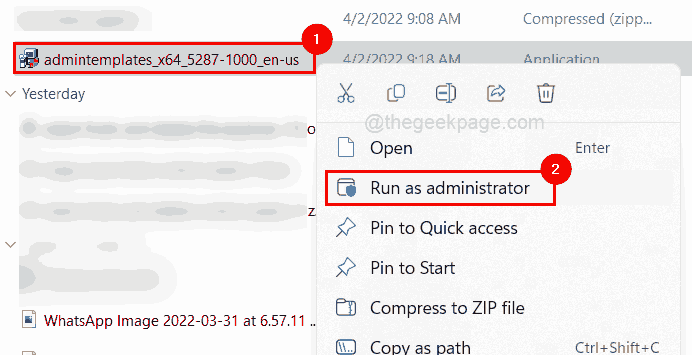
8. לאחר מכן, בחר את לחץ כאן כדי לקבל את תנאי רישיון התוכנה של Microsoft תיבת סימון ולחץ לְהַמשִׁיך.

9. בחלון עיון בתיקייה, לחץ על צור תיקיה חדשה בתחתית ושנה את שמו ל תבניות ובחר בו. לאחר מכן, לחץ בסדר.
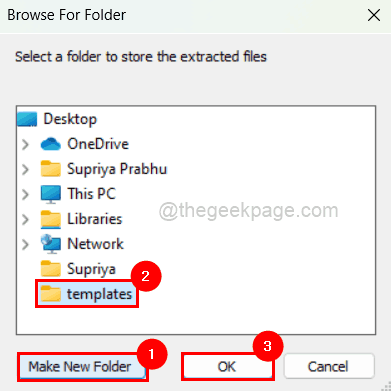
10. נְקִישָׁה בסדר כדי לסגור את החלון.
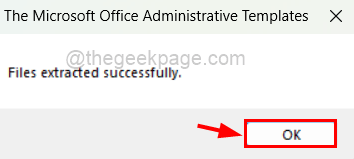
11. הַבָּא, לִפְתוֹחַ ה תבניות התיקיה שנוצרה כעת על שולחן העבודה ו לחץ לחיצה כפולה על admx תיקייה בתוכו.
12. פתח את סייר הקבצים על ידי לחיצה על Windows + E מפתחות יחד.
13. העתק-הדבק את C:\Windows\PolicyDefinitions בשורת הכתובת ולחץ על להיכנס מַפְתֵחַ.
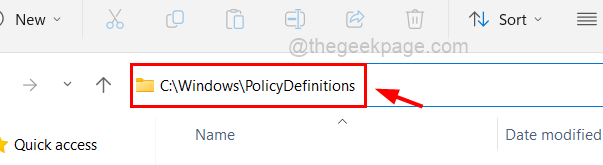
14. עַכשָׁיו הגדרות מדיניות ו admx תיקיות הן שניהם נפתח.
14. הַבָּא, העתק (CTRL + C) כל ה .admx קבצים מה admx תיקייה.
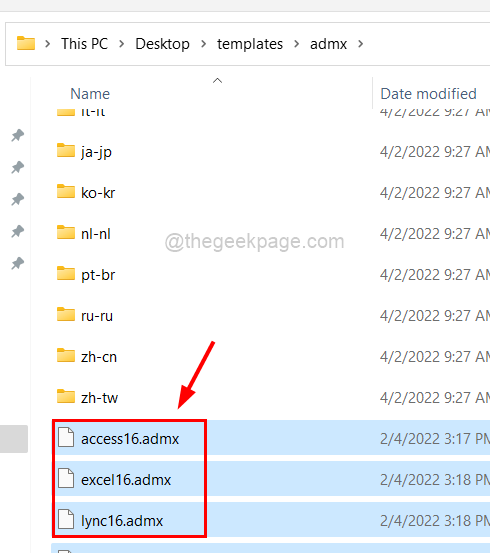
15. לְהַדבִּיק אותם לתוך הגדרות מדיניות תיקייה.
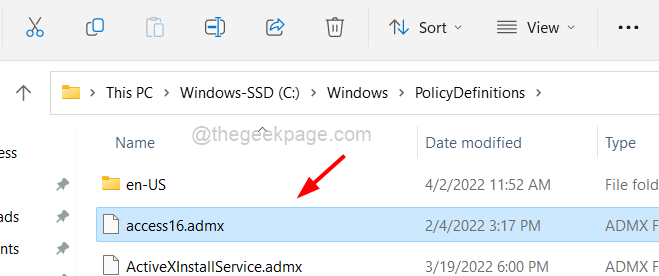
15. הַבָּא לִפְתוֹחַ ה en-us תיקייה מתחת ל- admx תיקיה ו עותק כל ה .adml קבצים.
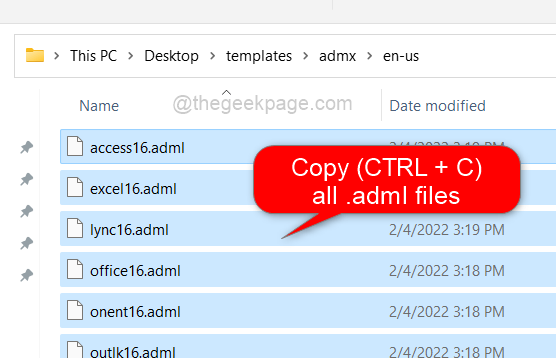
16. הדבק אותו (CTRL + V) לתוך ה en-US תיקיה שבה אתה יכול לגלוש באמצעות C:\Windows\PolicyDefinitions\en-US.
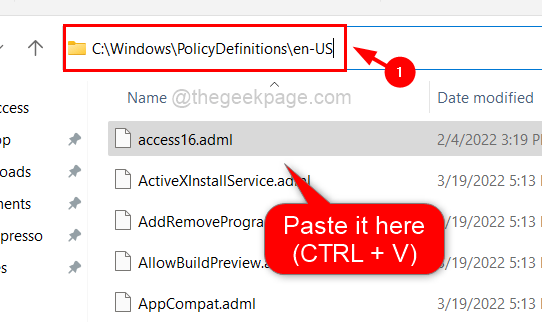
17. זהו זה. אתה גמור. סגור את כל התיקיות הפתוחות.
שלב 1 - הורד את כלי התיקון למחשב Restoro מכאן
שלב 2 - לחץ על התחל סריקה כדי למצוא ולתקן כל בעיה במחשב באופן אוטומטי.